
Neste artigo
Pronto para desfrutar do mundo fascinante e gratuito dos podcasts no seu iPhone ou Mac? Bem, a maioria dos podcasts não é apenas gratuita, mas seus dispositivos Apple vêm pré-carregados com maneiras fáceis de baixar e desfrutar de podcasts. Veja como mergulhar nessa biblioteca quase infinita de qualidade de escuta. As instruções neste artigo se aplicam ao iOS 13 e outras versões recentes do iOS, Apple Podcasts no macOS Catalina (10.15) e iTunes 9 e superior no macOS Mojave (10.14) e anteriores.
Como encontrar e fazer download de podcasts no Mac (macOS 10.15 e superior)
O diretório de podcast da Apple é o maior do mundo. No macOS 10.15 (Catalina) e superior, você acessa esse diretório usando o aplicativo Apple Podcasts dedicado que vem pré-instalado em seu Mac. Para localizar e baixar podcasts usando Apple Podcasts, siga estas etapas:
-
Lançar o Apple Podcasts aplicativo.
-
Pesquise um podcast por nome ou tópico usando o Procurar caixa no canto superior direito. Você também pode navegar pelas seleções em destaque na tela principal ou selecionar Ver tudo dentro do Categorias seção ou selecione Top Charts no menu à esquerda.
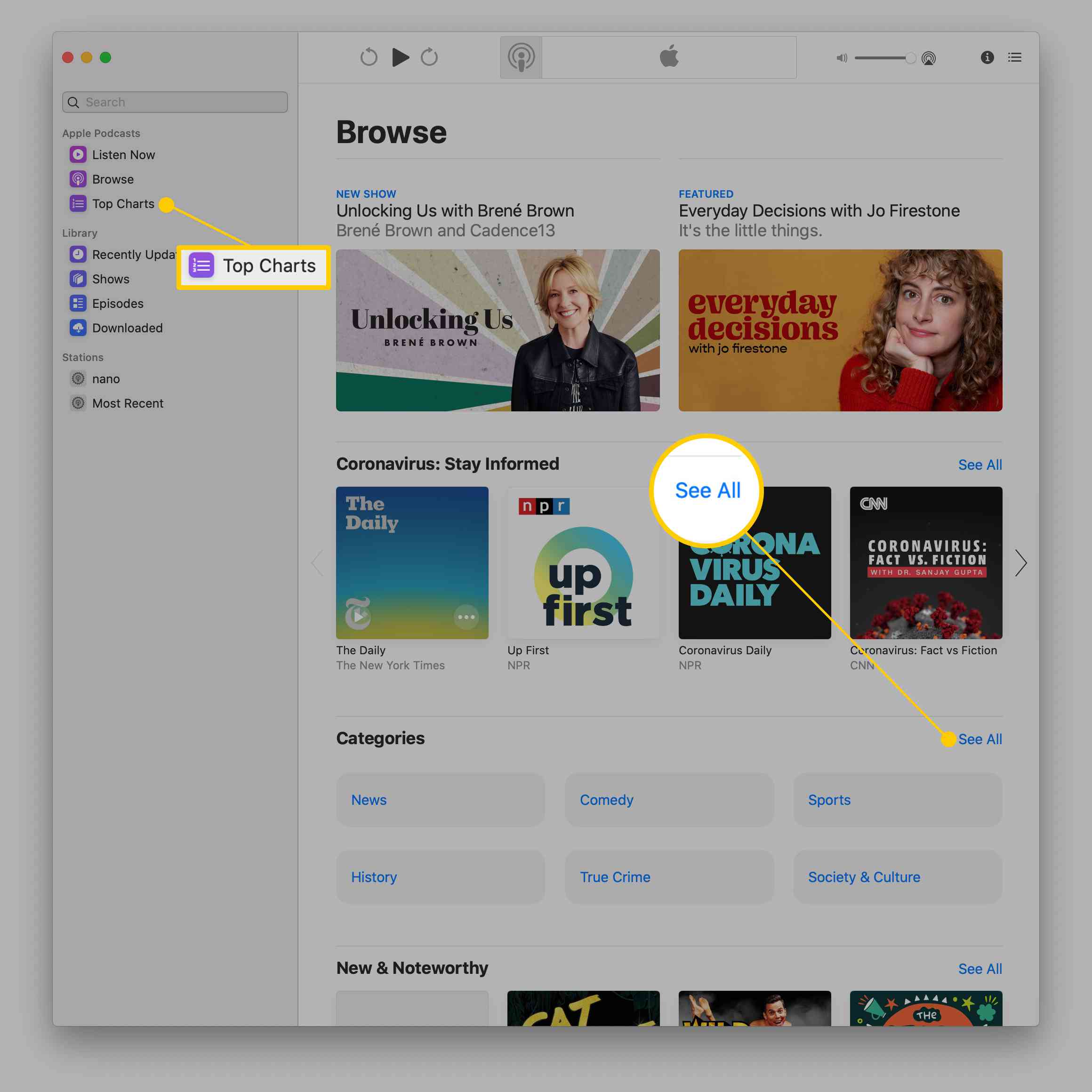
-
Quando você encontrar um podcast do seu interesse, clique nele para ir para a página da série. Nesta página, você pode transmitir episódios passando o mouse sobre eles e clicando no botão reproduzir. Para baixar um episódio, clique no + ícone ao lado do episódio. Para se inscrever na série, clique + Assinar.
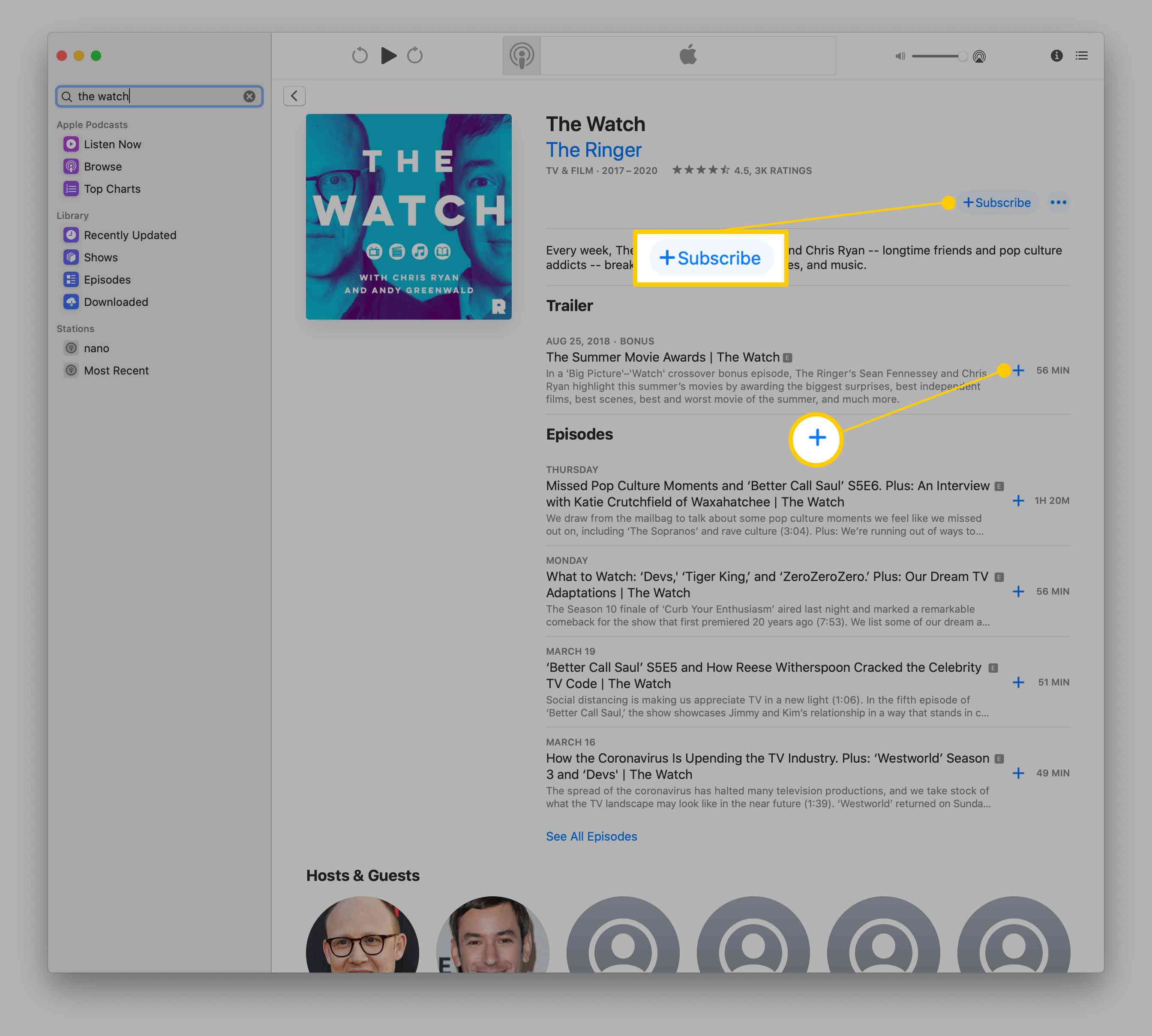
-
Para excluir um episódio que você baixou, clique em … ao lado do episódio e clique em Remover > Excluir da biblioteca para liberar espaço de armazenamento, mas deixe uma entrada para o episódio, para que você possa reproduzi-lo mais tarde.
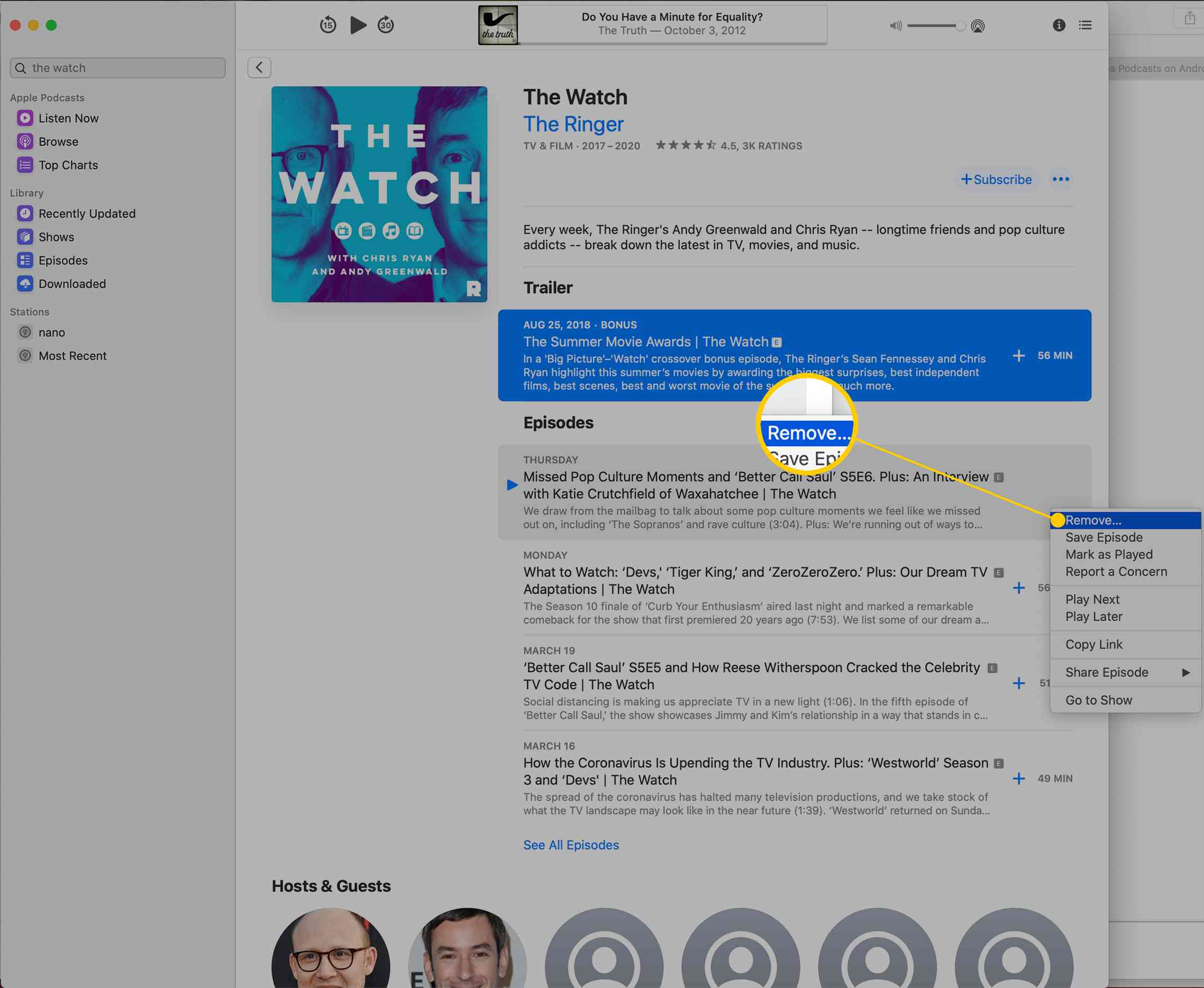
-
Para cancelar a inscrição da série, clique em … na parte superior da tela e clique em Cancelar subscrição. Ou selecione Excluir da biblioteca > Excluir da biblioteca para remover o download e a entrada.
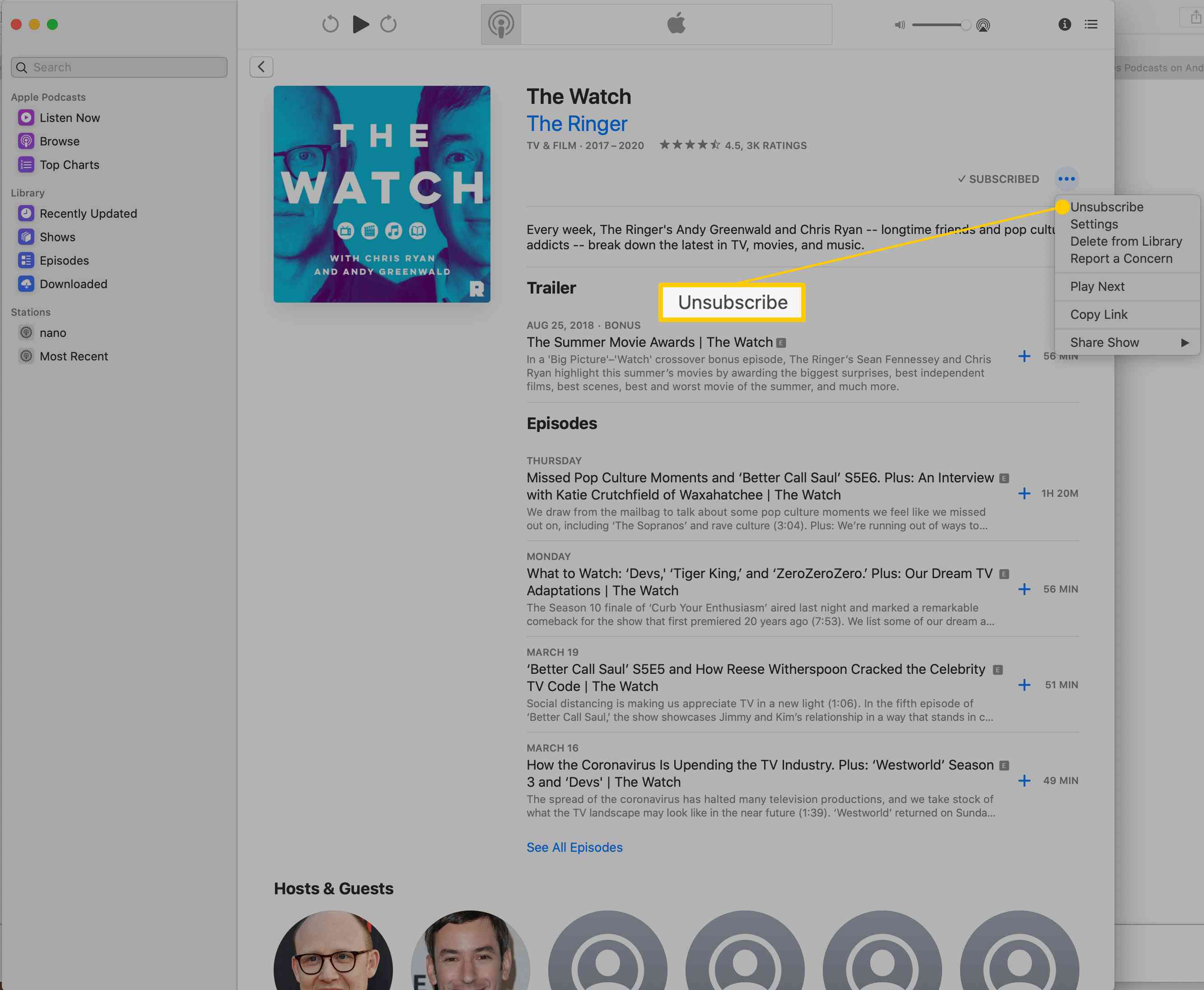
Como encontrar e baixar podcasts no Mac (macOS 10.14 e anterior)
No macOS Mojave (10.14), os podcasts são encontrados, baixados e ouvidos usando o iTunes, em vez de podcasts da Apple (não existe para esta versão do macOS). Aqui está o que você precisa fazer:
-
Abra o iTunes no seu computador.
-
Clique Loja, se você ainda não estiver lá.
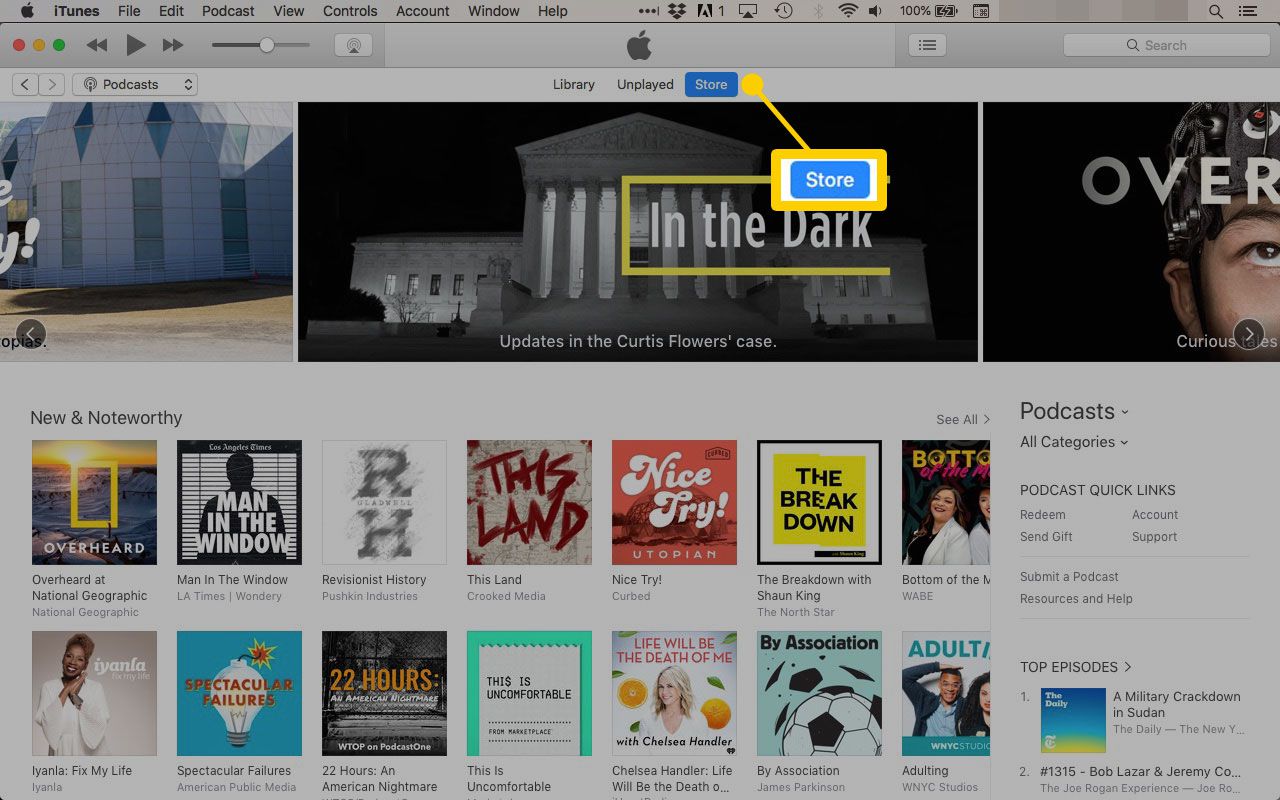
-
Clique no menu suspenso no canto superior esquerdo e clique em Podcasts.
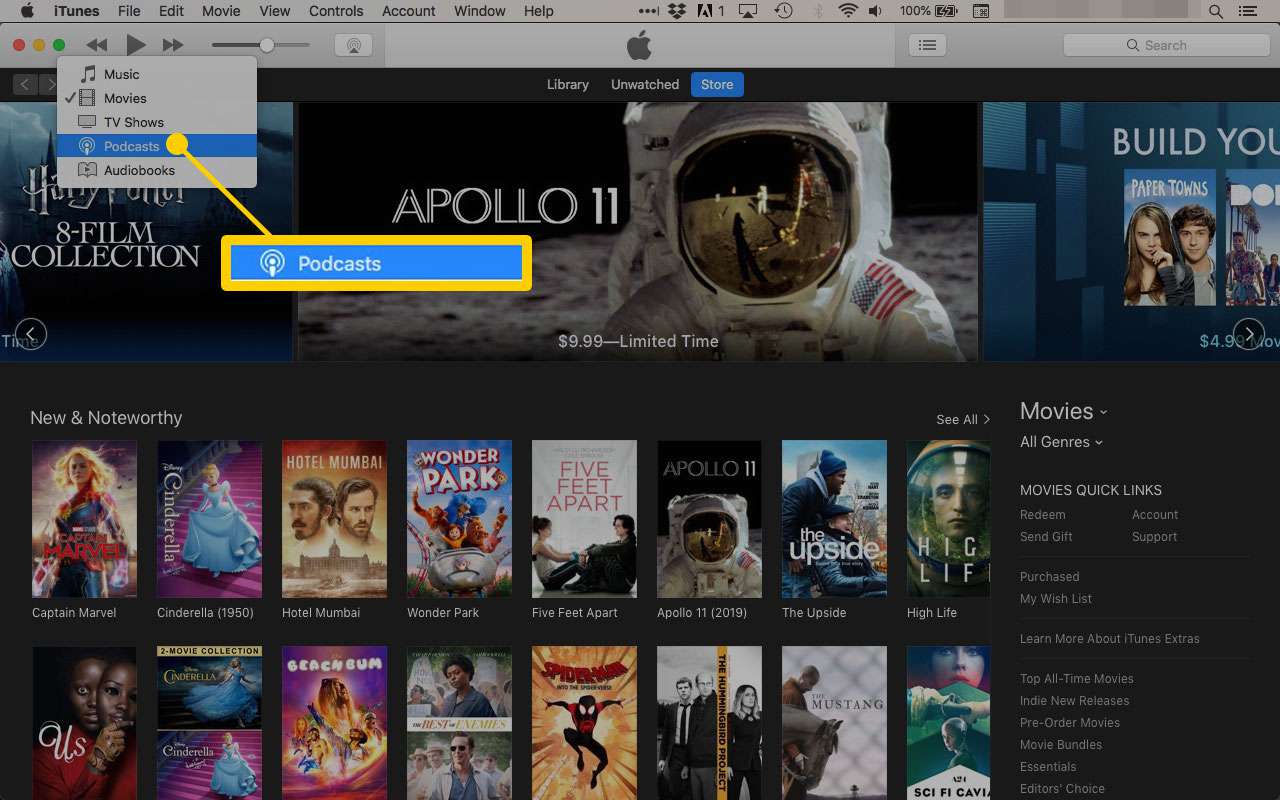
-
Você pode pesquisar um podcast por nome ou tópico usando o Procurar caixa no canto superior direito. Você também pode navegar pelas recomendações na página inicial ou clicar todas as categorias para filtrar por tópico.
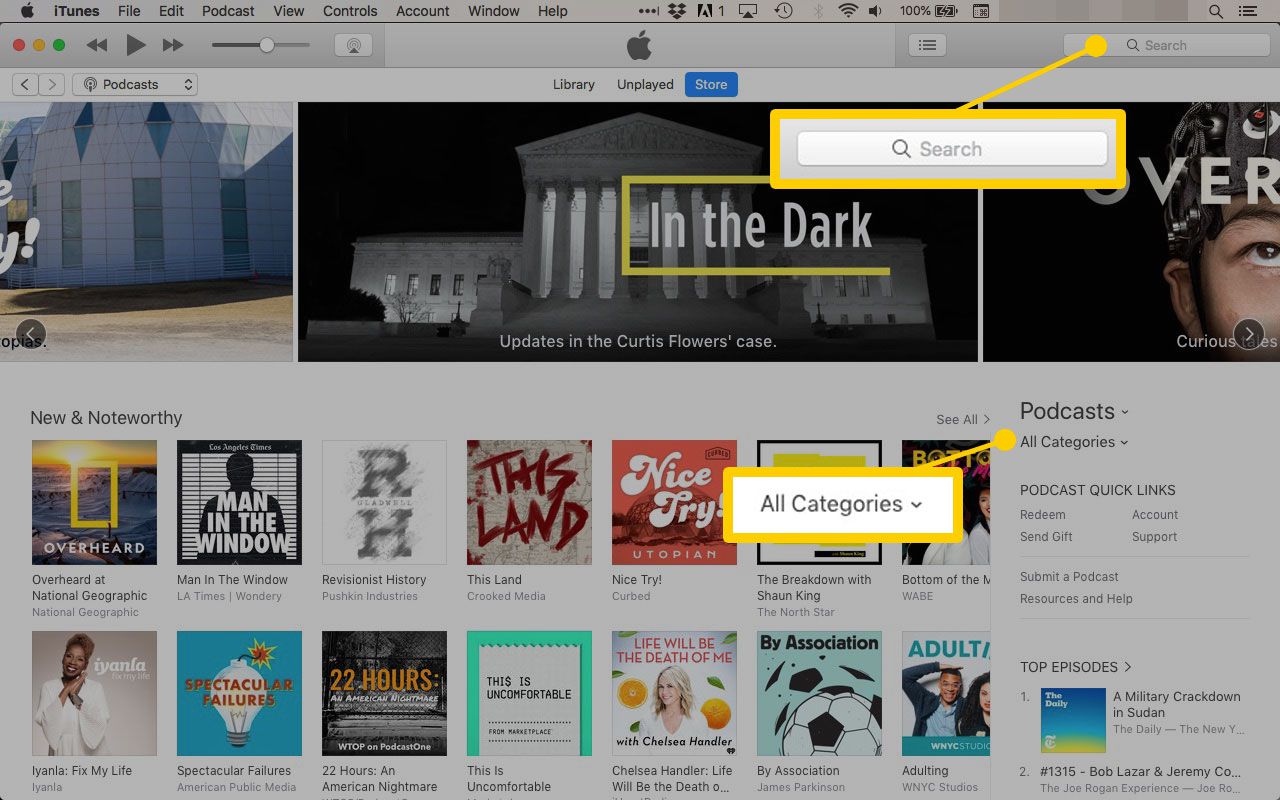
-
Clique no podcast de seu interesse. A página da série do podcast exibe informações sobre ele e lista os episódios disponíveis.
-
Para transmitir um episódio, passe o mouse sobre o título e clique no Jogar botão que aparece.
-
Para baixar um único episódio de podcast, clique Obter.
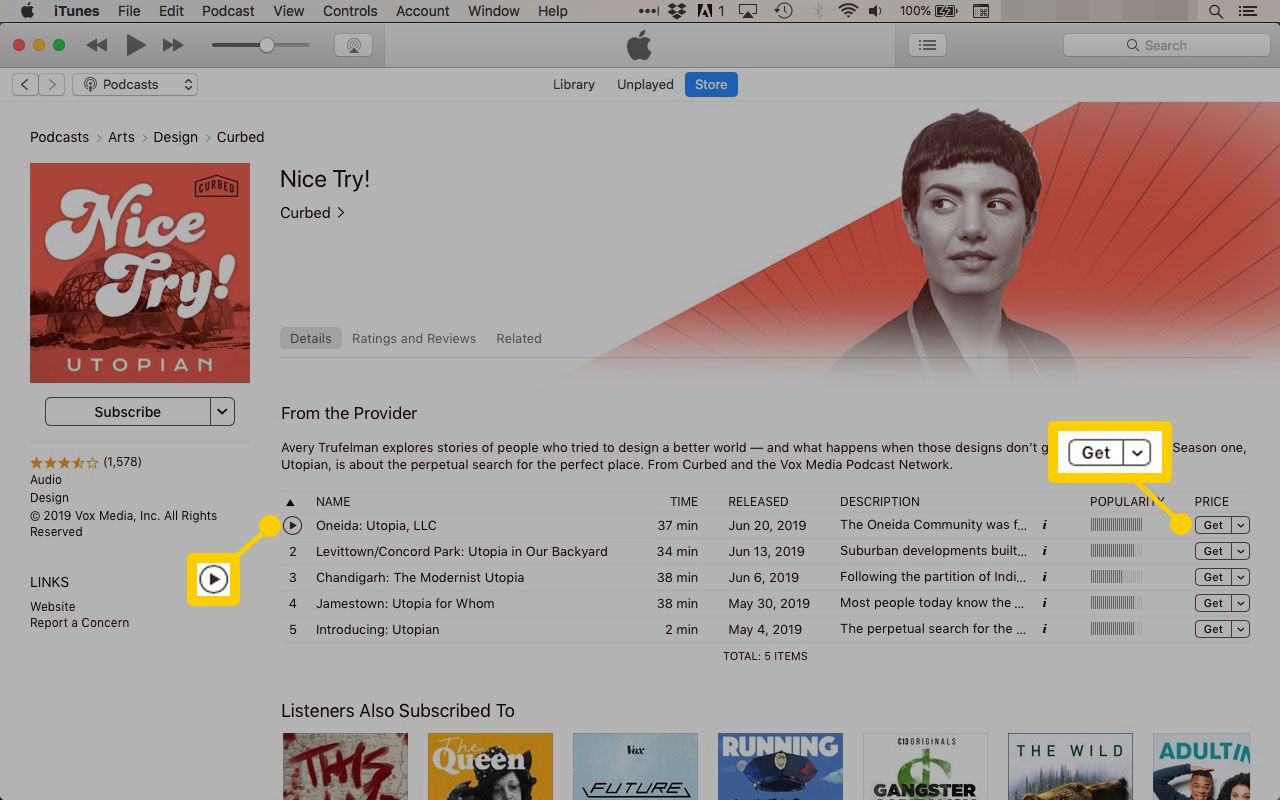
-
Os episódios baixados aparecem na biblioteca do iTunes e podem ser reproduzidos lá.
Como assinar podcasts no Mac (macOS 10.14 e anterior)
Se você deseja obter todos os novos episódios de um podcast quando ele for lançado, poderá assiná-lo no iTunes. Com esta assinatura gratuita, o iTunes baixa novos episódios conforme eles são lançados para que você nunca perca. Inscreva-se seguindo estas etapas:
-
Na página da série de podcast, clique em Se inscrever.
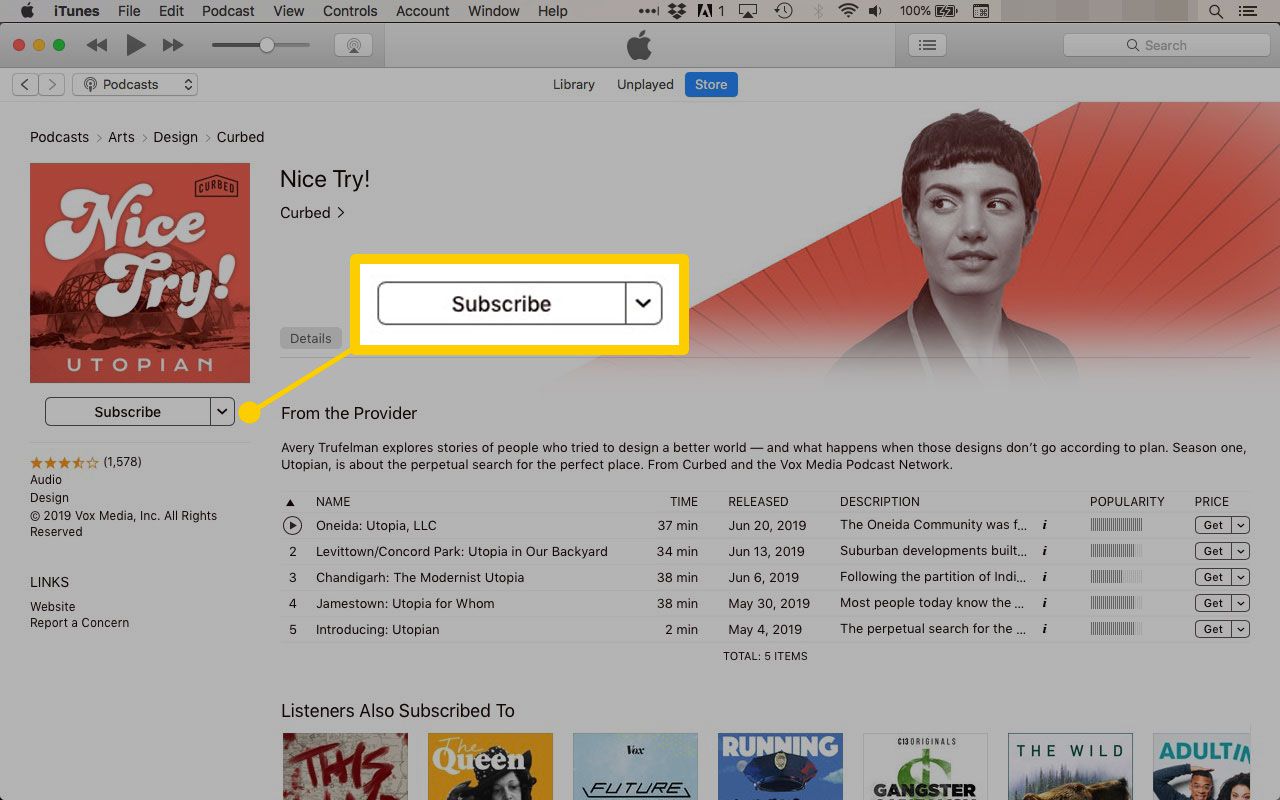
-
Na caixa de confirmação que aparece, clique em Se inscrever.
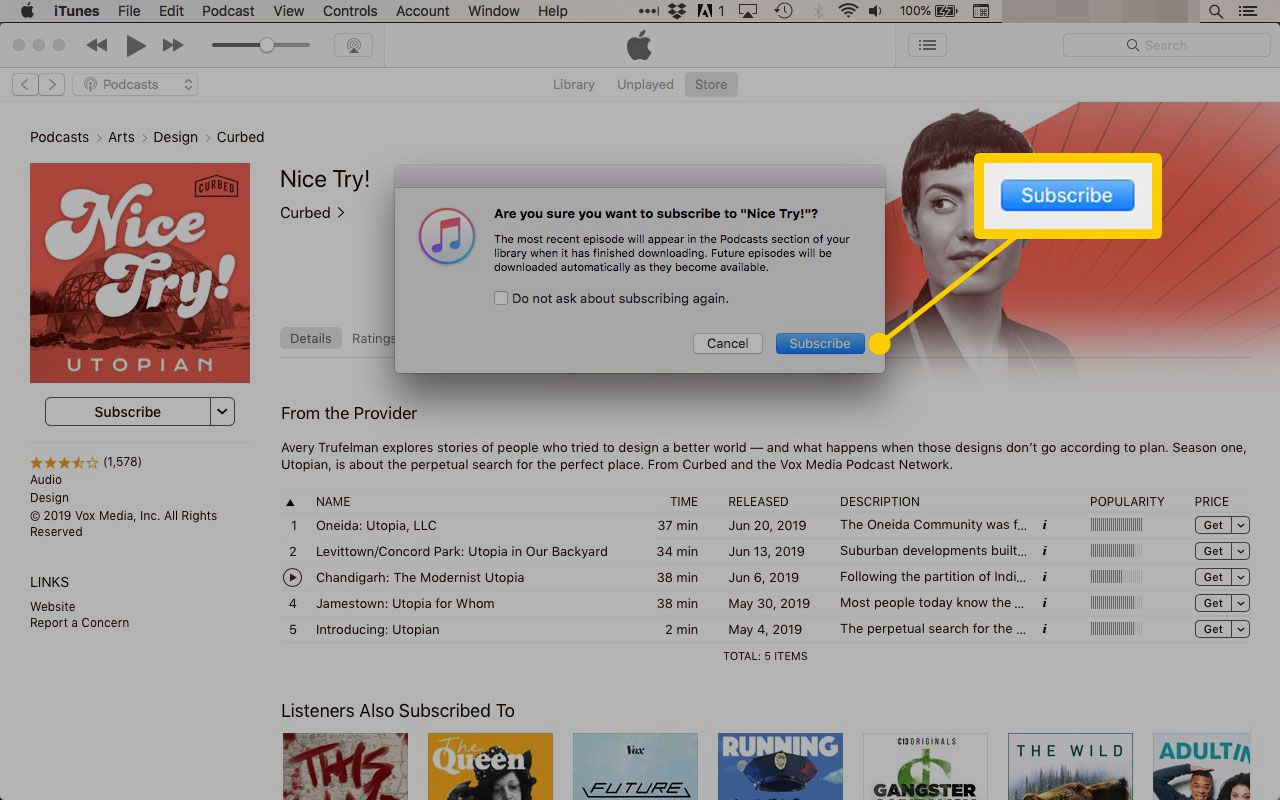
-
Clique Bibliotecae, em seguida, clique uma vez no podcast que você acabou de assinar.
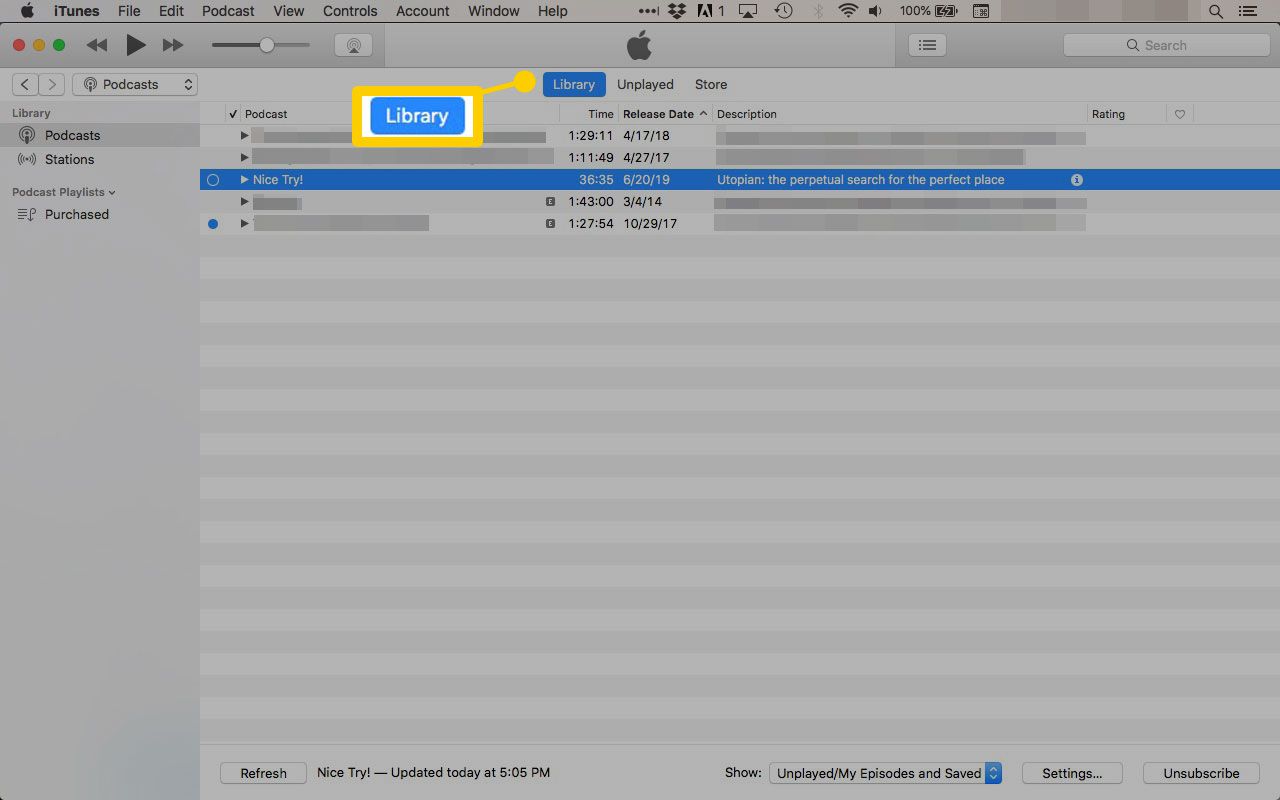
-
Clique Definições na parte inferior para controlar suas preferências para este podcast. Você pode escolher o número de episódios que deseja baixar de uma vez para economizar espaço de armazenamento, alterar a ordem em que o iTunes reproduz os episódios e excluir automaticamente os episódios que você ouviu.
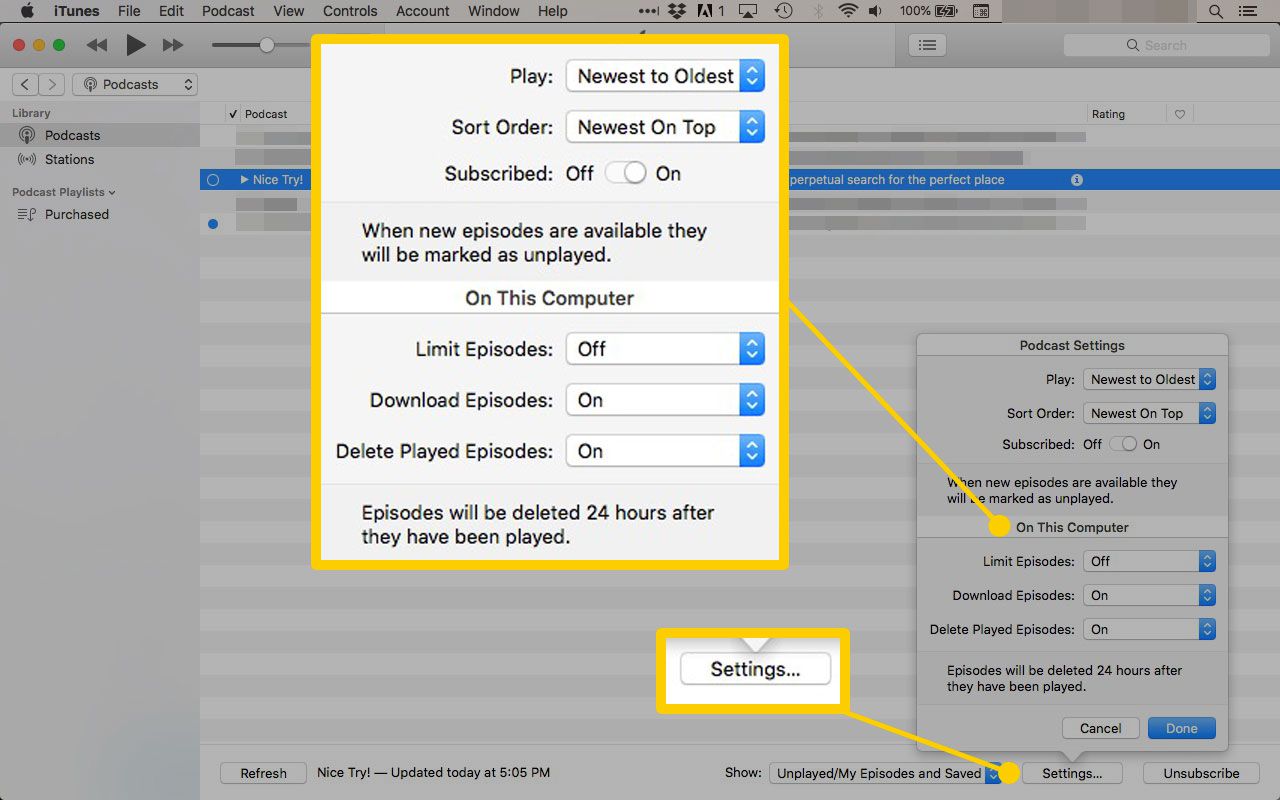
-
Para interromper o download dos episódios assim que forem lançados, clique em Cancelar subscrição. Os episódios que você já baixou permanecerão no seu computador.
Como excluir podcasts no Mac (macOS 10.14 e anterior)
Depois de ouvir um podcast, você pode excluir o episódio para liberar espaço de armazenamento em seu computador. Aqui está o que fazer:
-
Vou ao Biblioteca seção do iTunes e, em seguida, clique uma vez no episódio que deseja remover.
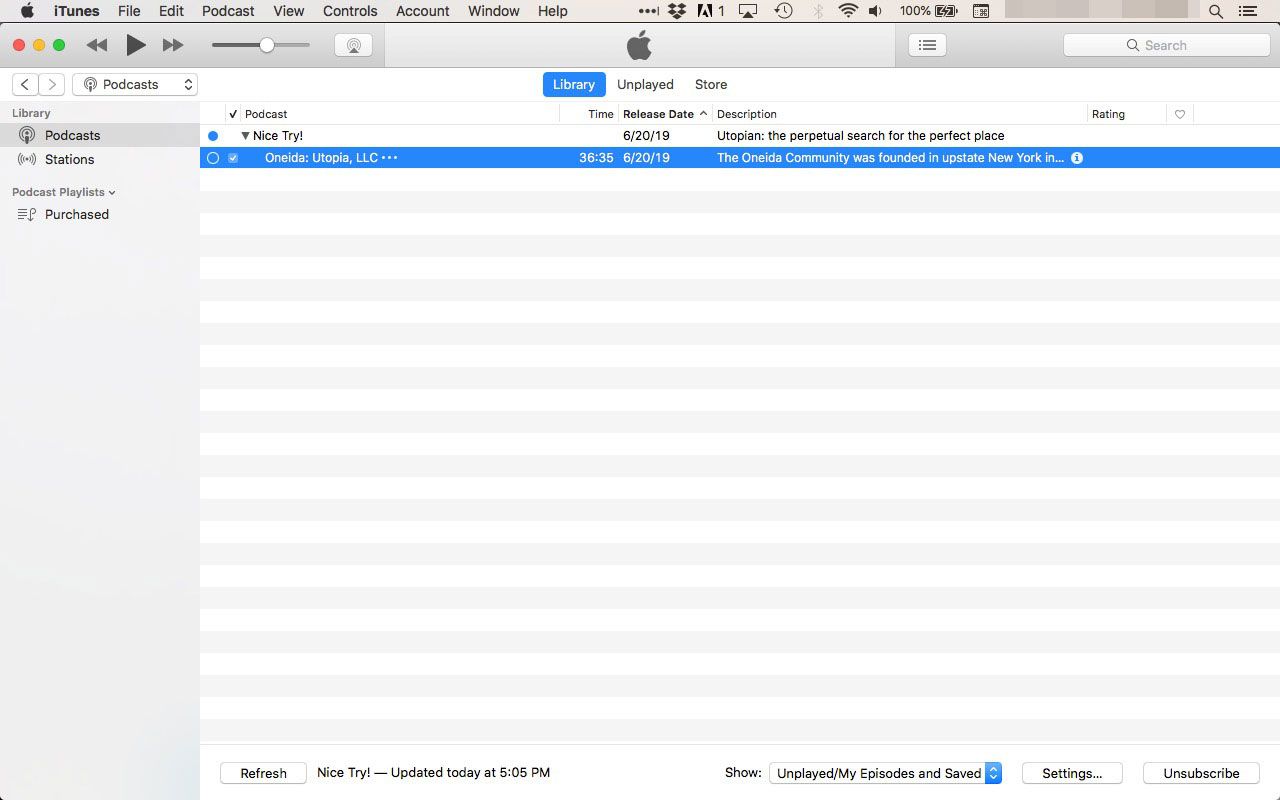
-
Clique com o botão direito no episódio e selecione Excluir da biblioteca para remover completamente o item ou selecione Remover download para remover o arquivo baixado do computador. Esta opção deixa uma entrada para o episódio em sua Biblioteca para que você possa transmiti-lo mais tarde.
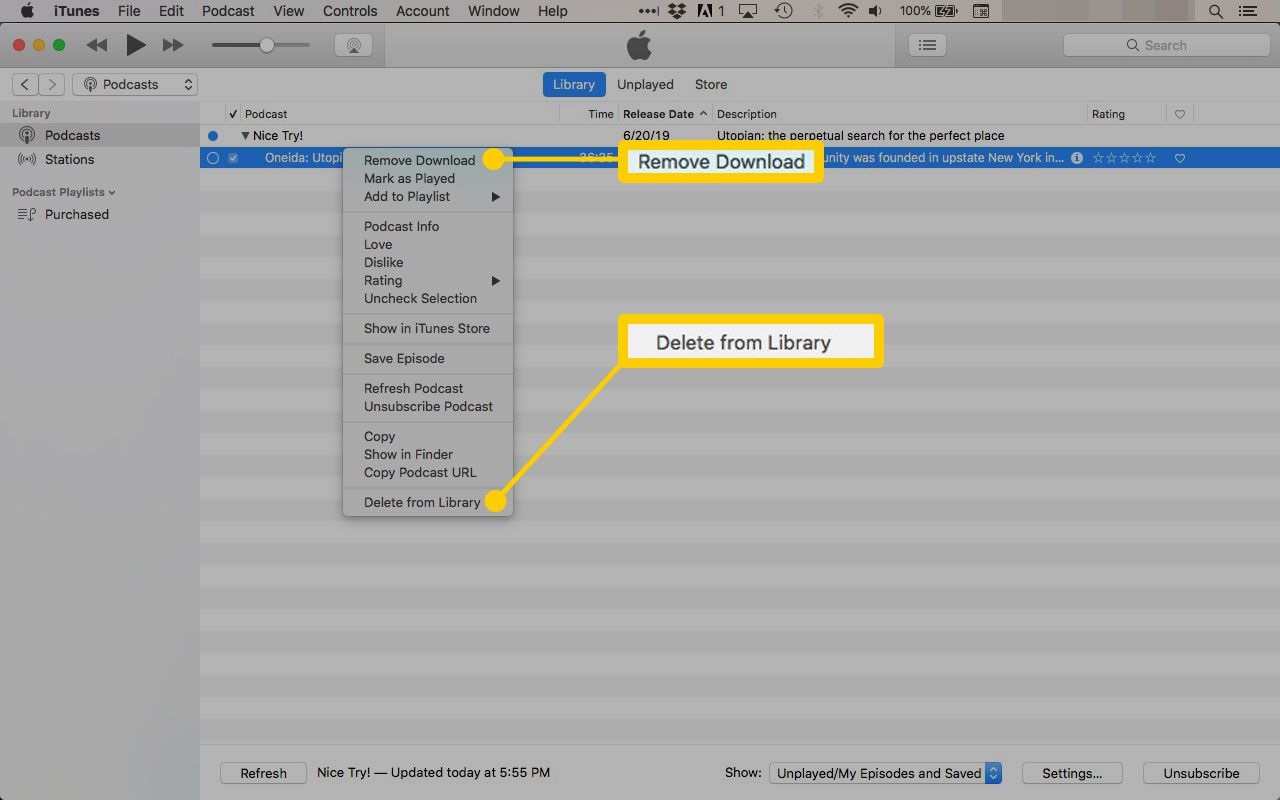
-
Na caixa de diálogo de confirmação, clique em Excluir confirmar.
Deseja obter podcasts do iTunes usando seu telefone Android? Temos as instruções em Como ouvir podcasts do iTunes no Android.
Como encontrar e baixar podcasts no iPhone (usando o aplicativo Apple Podcasts)
O aplicativo Podcasts da Apple também vem pré-instalado com o iOS no iPhone, iPod touch e iPad. Para usar o aplicativo Apple Podcasts para obter podcasts, siga estas etapas:
-
Abra o Apple Podcasts aplicativo.
-
Tocar Navegar para exibir listas de programas e criadores populares.
-
Para encontrar algo específico, toque em Procurar e insira um termo de pesquisa.
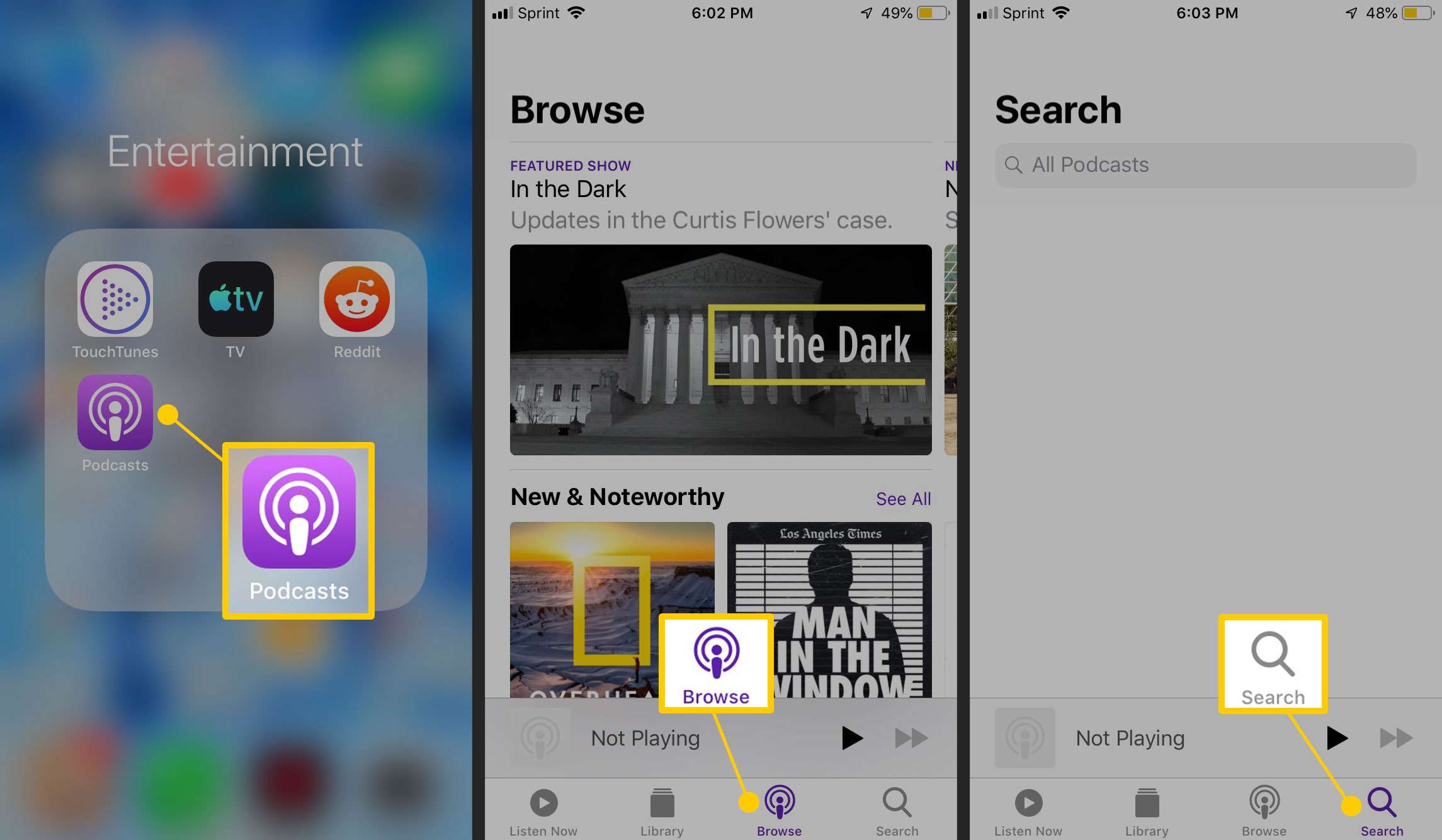
-
Toque em um programa do seu interesse para ver uma lista de episódios disponíveis.
-
Toque na descrição de um episódio para reproduzi-lo no aplicativo.
-
Para baixar um episódio, toque no + ícone e, em seguida, toque no Download ícone. No iPhone 6S e posterior, abra o menu mantendo a tela pressionada.
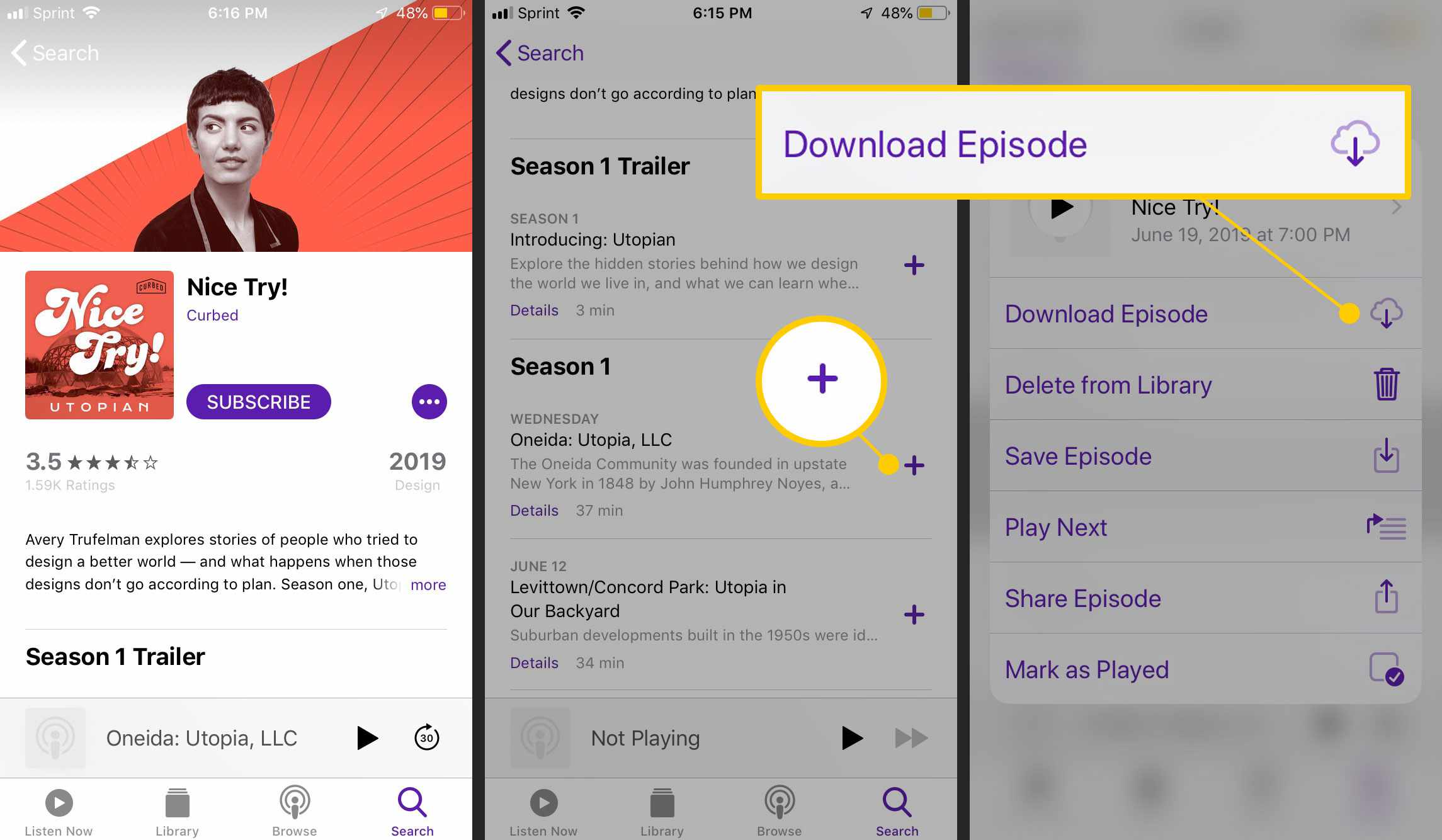
-
Vou ao Biblioteca, então toque Episódios para ver os que você escolheu.
-
Tocar Ordenar para organizar os episódios em ordem alfabética ou pela data adicionada.
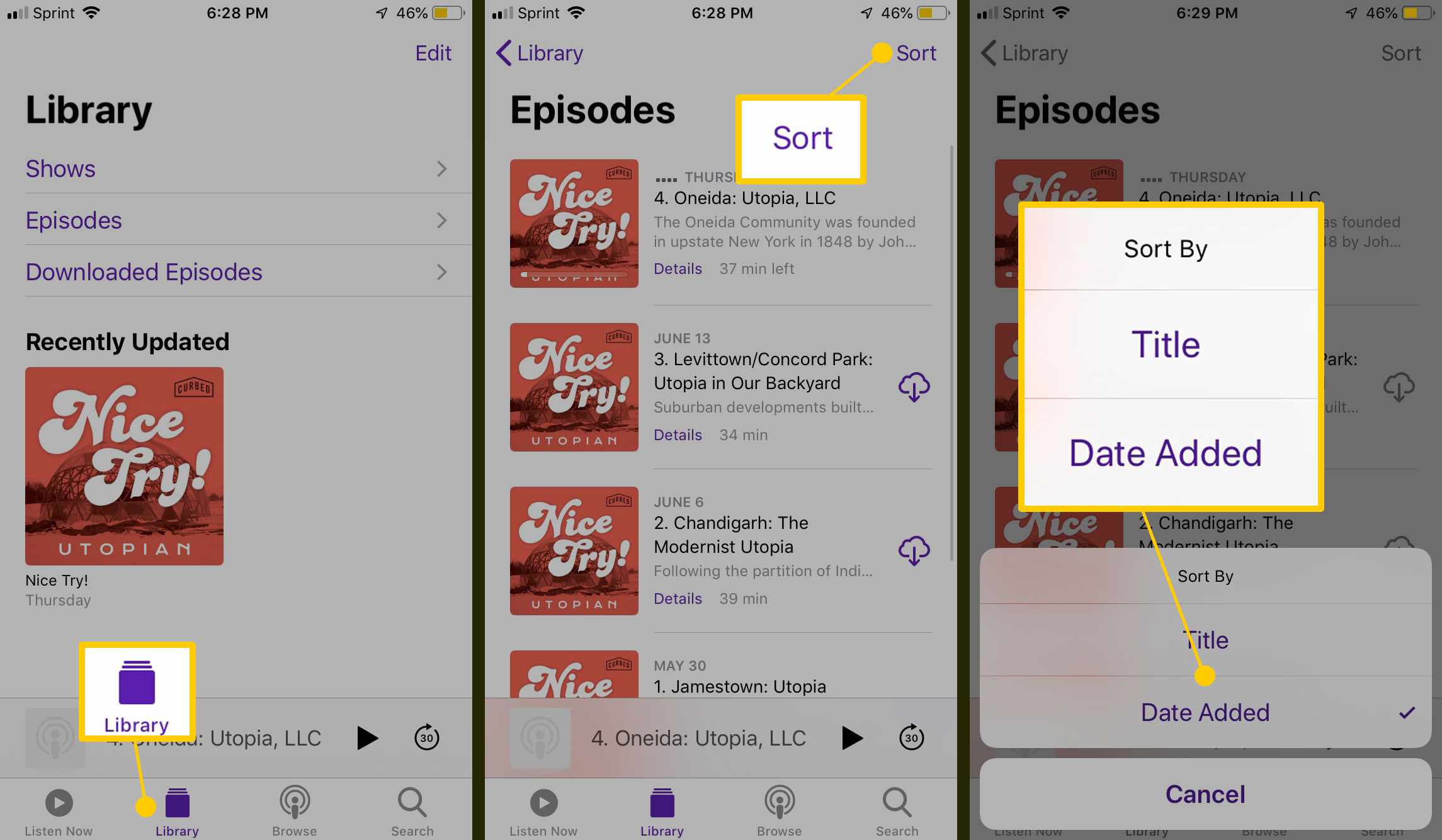
-
Toque em um episódio para reproduzi-lo.
Como assinar e cancelar a assinatura de podcasts no iPhone (usando o aplicativo Apple Podcasts)
Para assinar um podcast no aplicativo Podcasts e obter novos episódios à medida que são lançados:
-
Na página de uma série de podcast, toque em Se inscrever. Um ícone aparece que confirma sua assinatura.
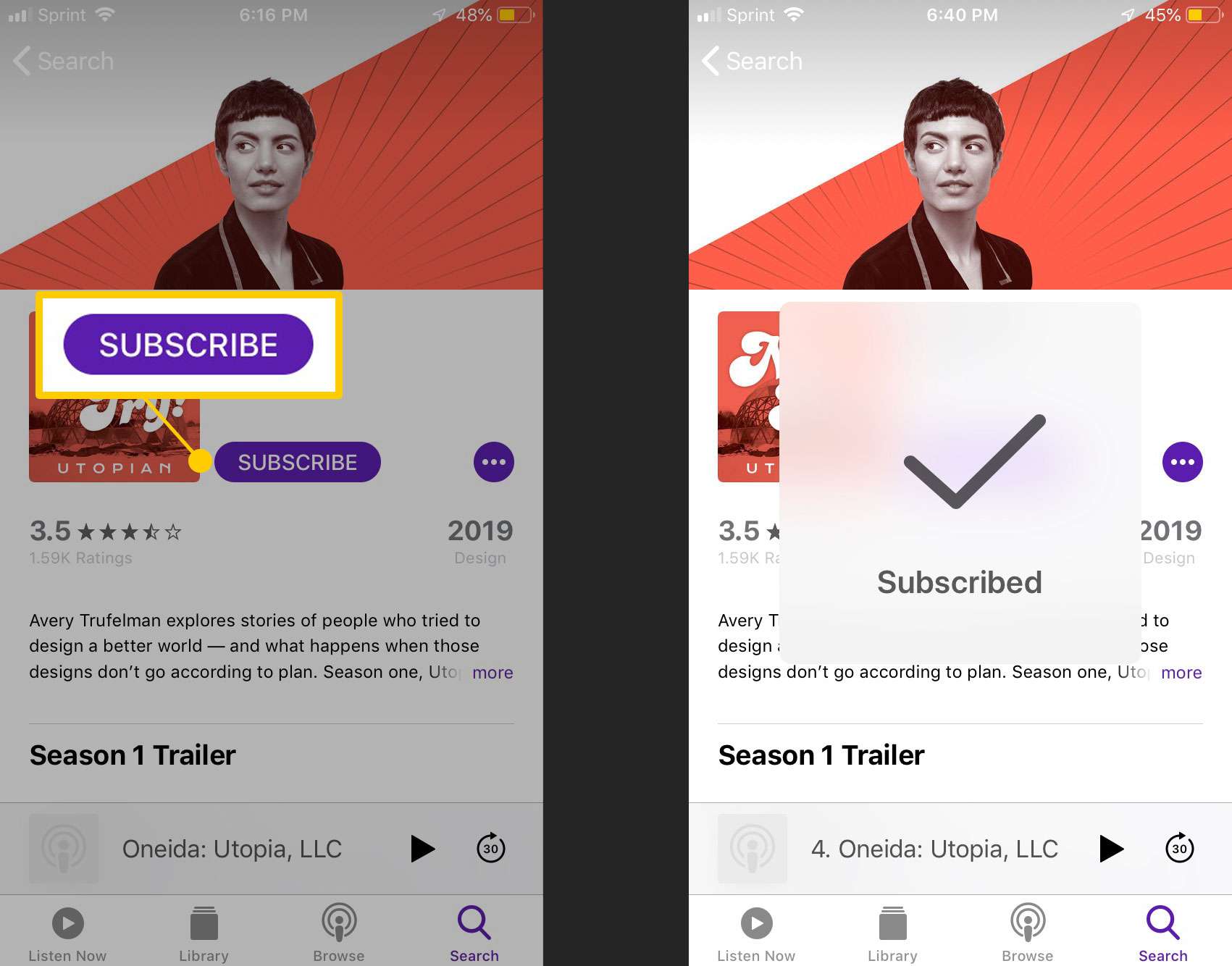
-
Vou ao Biblioteca, toque no show, toque no … ícone e toque em Definições para controlar quando os episódios são baixados, quantos você mantém de uma vez e a ordem em que o aplicativo irá reproduzir os episódios. Tocar Feito para salvar as alterações.
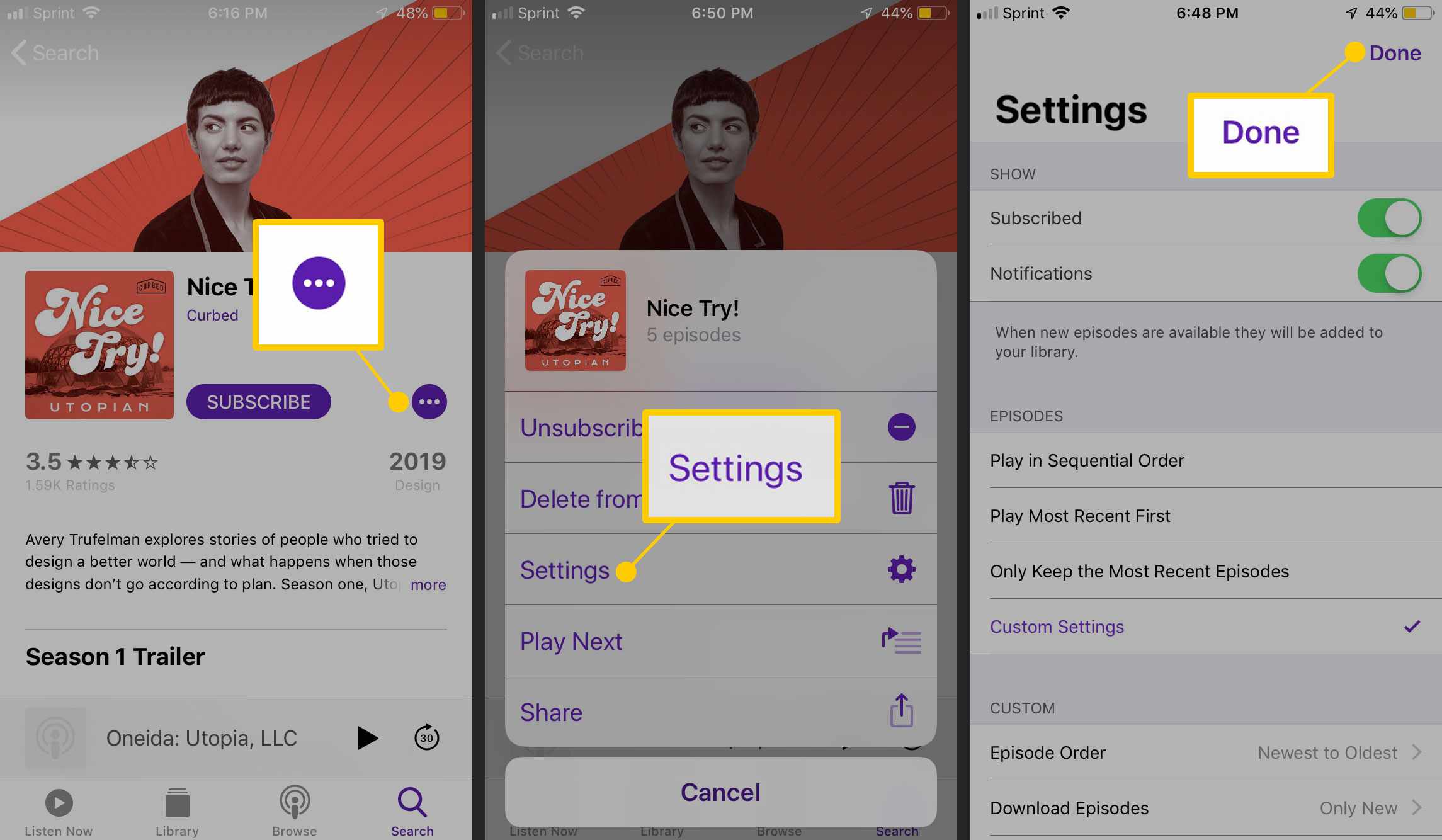
-
Para cancelar a assinatura, toque no podcast para ver a página de detalhes, toque …, então toque Cancelar subscrição.
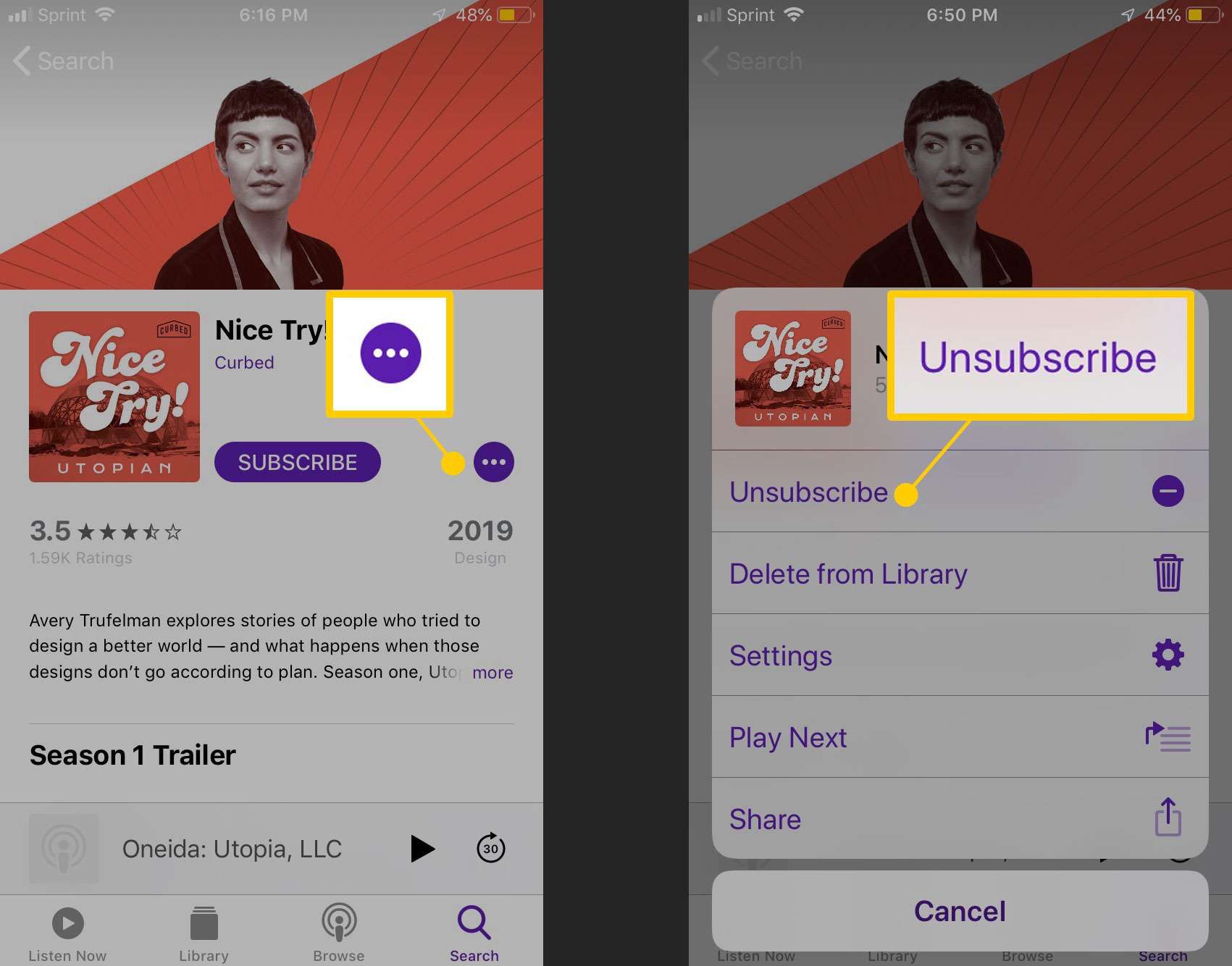
-
O cancelamento da assinatura de um podcast mantém os episódios que você adicionou à sua biblioteca. No entanto, ele não fará download de novos episódios.
Como excluir podcasts do iPhone (usando o aplicativo Apple Podcasts)
Para excluir um episódio de podcast no aplicativo Apple Podcasts:
-
Vou ao Biblioteca e encontre o episódio que deseja remover.
-
Deslize da direita para a esquerda no episódio e toque em Excluir para remover o episódio.
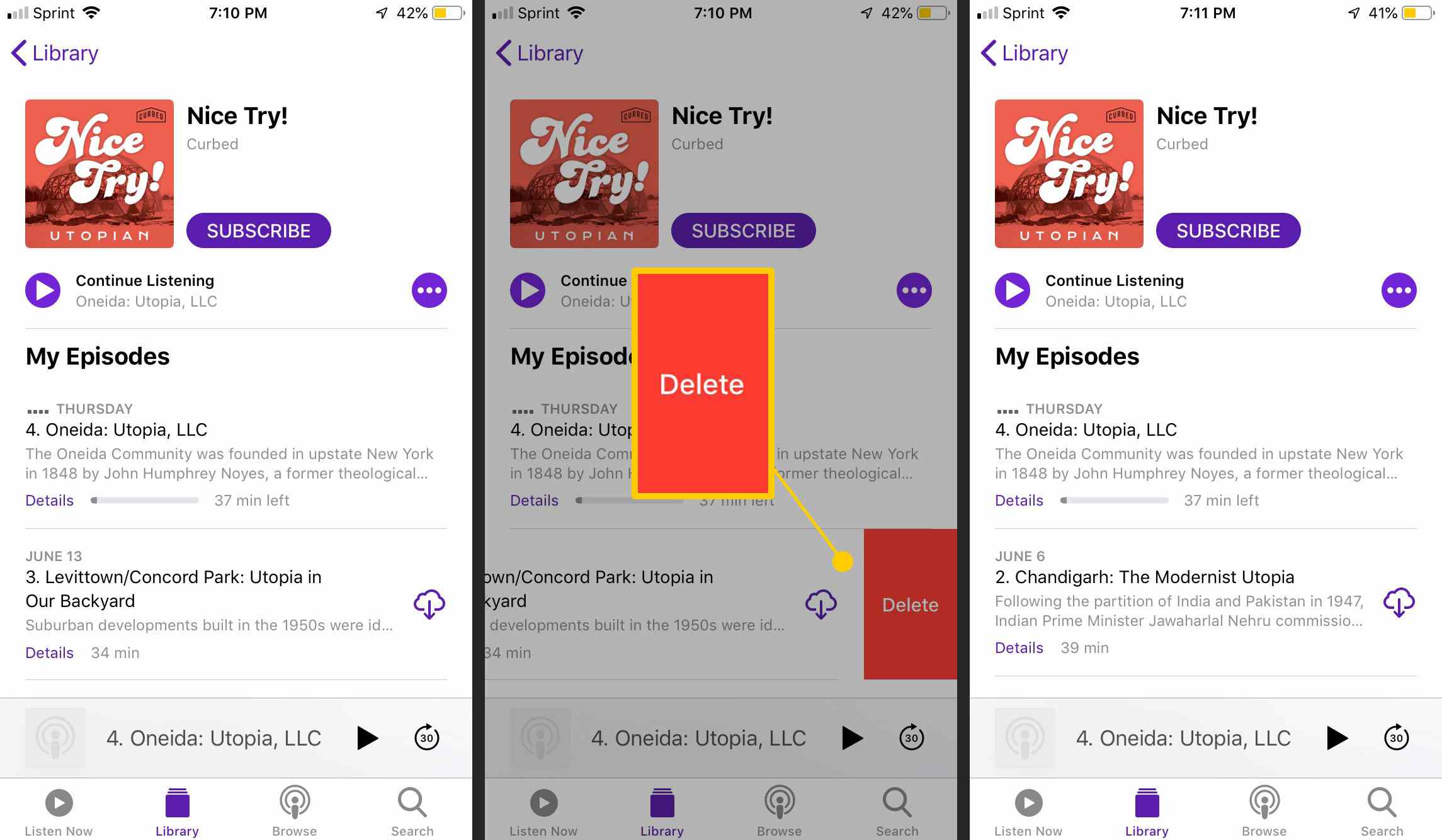
-
Como alternativa, vá para a página do podcast no catálogo de podcast ou na sua biblioteca, toque em …, então toque Excluir da biblioteca.
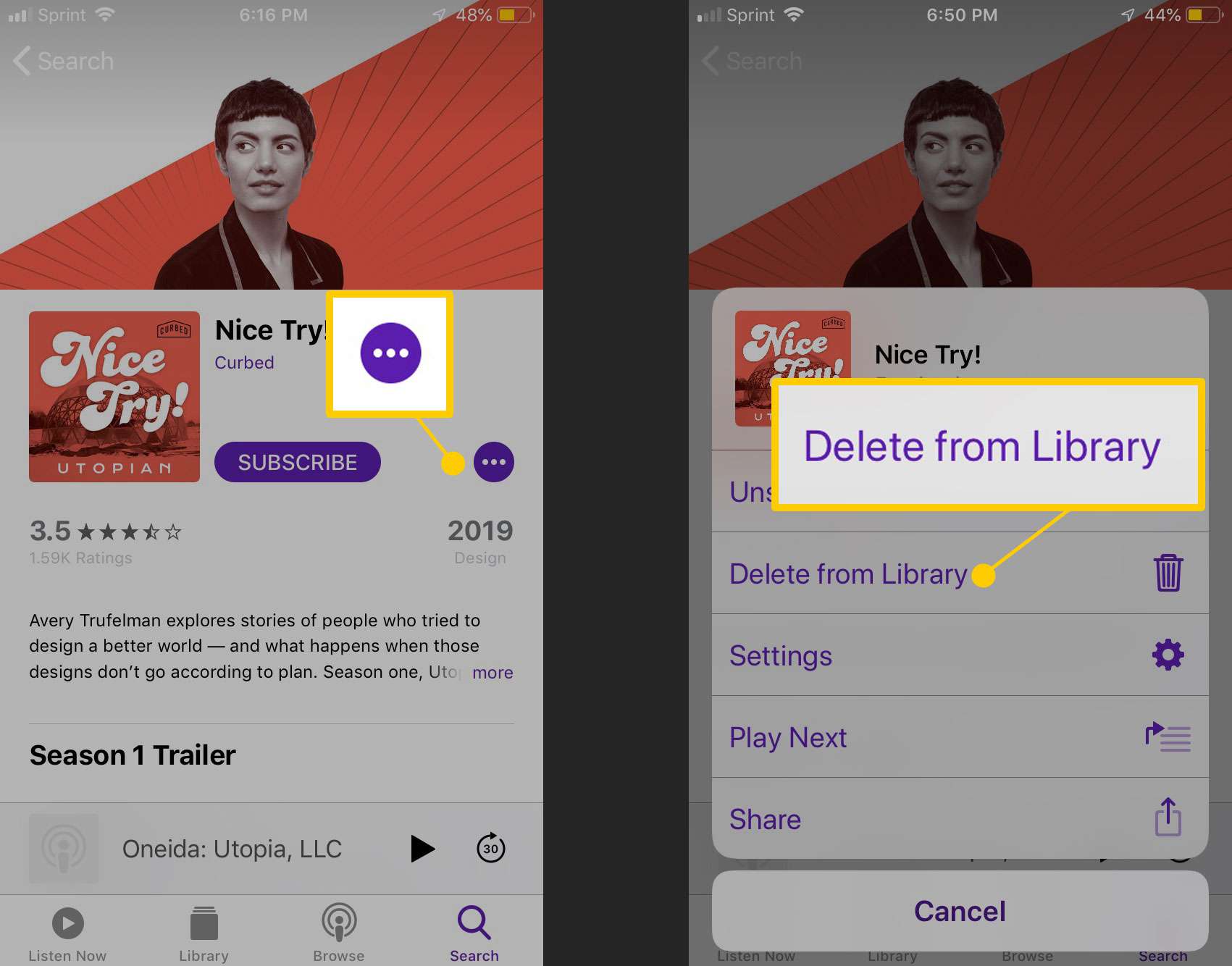
-
Você não precisa cancelar a assinatura antes de excluir uma série de podcast de sua biblioteca. Ao excluir uma série de podcast, sua assinatura também será cancelada.